Cara Membuat Grafik Regresi Linear dengan SPSS
Cara Membuat Grafik Regresi Linear dengan SPSS
Ketika melakukan analisis regresi linear menggunakan SPSS, Anda juga dapat membuat grafik dari model regresi linear tersebut. Selain membuat grafik, Anda dapat melakukan estimasi suatu persamaan regresi dua variabel dengan cepat menggunakan Curve Estimation. Ada beberapa model estimasi persamaan regresi linear pada SPSS yaitu: Linear, Logarithmic, Inverse, Quadratic, Cubic, Compound, S Curve, Logistic, Growth, dan Exponential.
Contoh Kasus Analisis Regresi Sederhana:
Seorang karyawan akan melakukan analisis regresi untuk meramalkan besarnya gaji terhadap besar tunjangan yang diperoleh. Terdapat dua variabel yaitu variabel Gaji dan variabel Tunjangan. Variabel Gaji merupakan variabel independen sedangkan variabel Tunjangan merupakan variabel dependen. Berikut ini data gaji karyawan yang sudah dimasukkan ke SPSS.
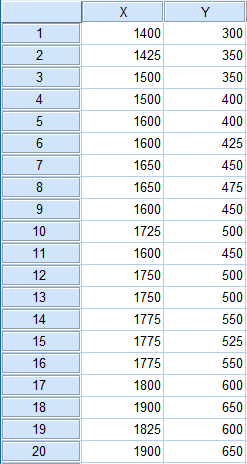 |
| Tampilan Data View SPSS |
| Tampilan Variable View SPSS |
Baca juga: Cara Uji Regresi Linear sederhana dengan SPSS
Langkah-Langkah Membuat Grafik Regresi Linear dengan SPSS
Berikut ini langkah-langkah membuat grafik regresi linear sederhana menggunakan SPSS:
1. Buka software SPSS, kemudian memasukkan data seperti gambar diatas. Setelah sudah memasukkan data di SPSS, selanjutnya membuat grafik regresi linear dengan cara klik Analyze, pilih Regression, lalu pilih Curve Estimation pada menu.
2. Setelah langkah tersebut, muncul kotak dialog Curve Estimation.
3. Masukkan variabel Gaji (X) pada kotak Independent(s) dan variabel Tunjangan (Y) pada kotak Dependent. Pada kotak Models, pilih model yang sesuai perkiraan Anda, pilih Linear. Anda boleh memilih lebih dari satu model, pada contoh kasus ini hanya memilih model linear. Selanjutnya beri centang pada Display ANOVA table.
5. Selanjutnya klik OK, sehingga output SPSS Viewer menampilkan hasil sebagai berikut:
Tabel Case Processing Summary menggambarkan jumlah case atau sampel pengamatan, yaitu ada 20 case.
Tabel Model Description menggambarkan metode estimasi yang dipakai, yaitu Linear.
Model Linear
Tabel Model Summary menginformasikan estimasi dengan model Linear menunjukkan nilai koefisien korelasi sebesar 0,974.
Tabel ANOVA digunakan untuk menguji pengaruh variabel independen terhadap variabel dependen.
Pada tabel ANOVA diperoleh nilai Sig. (0,000) < 0,05 maka Ho ditolak. Karena H0 ditolak maka H1 diterima, jadi variabel X (Gaji) berpengaruh terhadap variabel Y (Tunjangan).
Persamaan regresi linear sederhana dapat ditulis:
Y = a + bX
Keterangan dari persamaan diatas yaitu:
X= variabel independen atau variabel faktor.
a= konstanta persamaan regresi (nilai dari Y jika X = 0).
b= koefisien regresi (bisa berpengaruh positif atau negatif).
Untuk melihat model persamaan regresi dapat dilihat pada kolom B. Persamaan model regresi yang terbentuk yaitu Y= -614,019 + 0,655 X.
Nilai Sig untuk Constant (pada baris Constant kolom Sig) sebesar 0,000 < 0,05 maka konstanta a adalah signifikan. Diperoleh juga nilai Sig untuk koefisien b (pada baris Gaji kolom Sig) sebesar 0,000 < 0,05 maka koefisien b adalah signifikan.
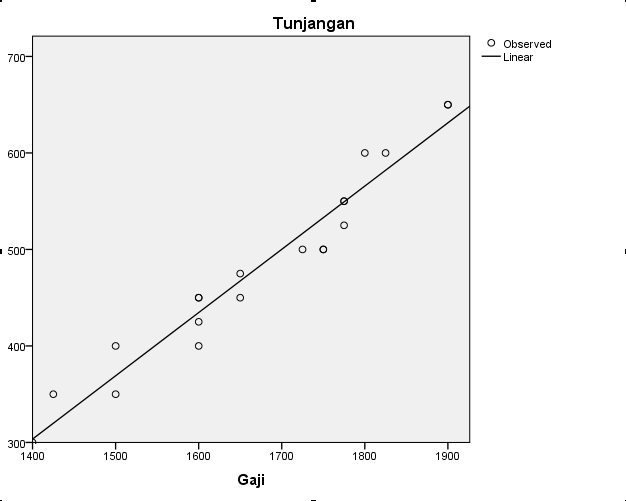 |
| Grafik regresi linear |
Gambar diatas merupakan grafik regresi linear untuk kasus peramalan besar tunjangan berdasarkan besarnya gaji. Pola grafik observasi disimbolkan dengan o dan model linear dengan garis lurus. Melihat grafik model Linear mendekati garis observasi, maka model Linear tersebut sesuai untuk digunakan sebagai model estimasi untuk meramalkan besarnya tujangan berdasarkan gaji.
Sekian artikel tentang Cara Membuat Grafik Regresi Linear dengan SPSS. Saya berharap artikel ini mudah dipahami ya. Terima kasih sudah berkunjung di blog faqirilmu.com.
Referensi:
Trihendradi, C., 2013. Step by Step IBM SPSS 21: Analisis Data Statistik. Yogyakarta: Penerbit Andi.
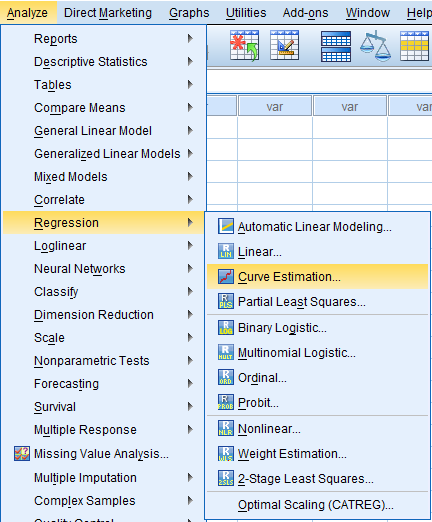

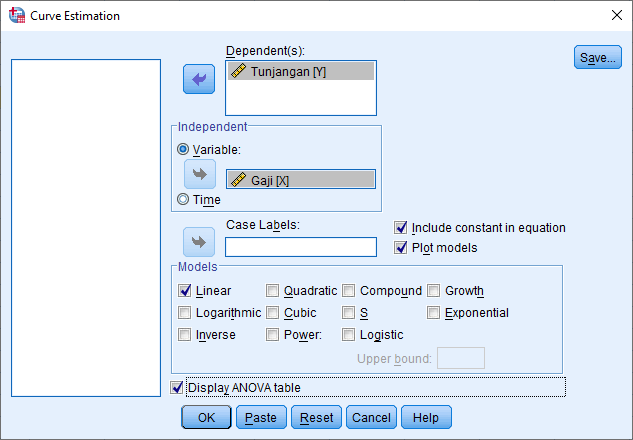
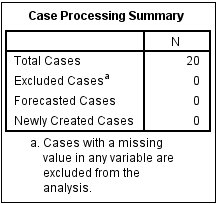



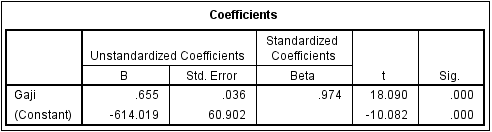

.png)


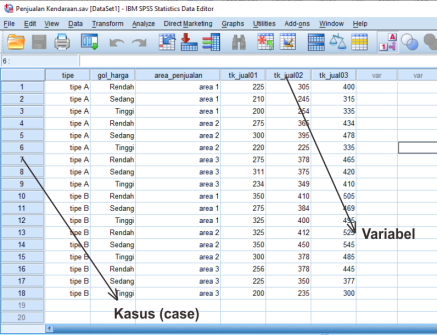
Komentar
Posting Komentar